วิธีย่อขนาดหน้าจอใน Windows 10

บทความนี้จะแสดงวิธีย่อขนาดหน้าจอใน Windows 10 เพื่อให้คุณใช้งานได้อย่างมีประสิทธิภาพ
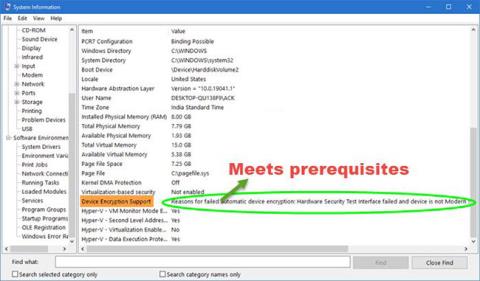
หากคุณต้องการเปิดหรือปิดใช้งานการเข้ารหัสอุปกรณ์ใน Windows 10 คุณสามารถทำตามคำแนะนำทีละขั้นตอนนี้ โดยทั่วไปฟังก์ชันการทำงานนี้จะพร้อมใช้งานบนอุปกรณ์และแท็บเล็ต Windows 10 2-in-1 ส่วนใหญ่
จำเป็นในการเปิดใช้งานการเข้ารหัสอุปกรณ์
หากต้องการเปิดใช้งานการเข้ารหัสอุปกรณ์ใน Windows 10 คุณต้องมี:
วิธีที่ดีที่สุดในการตรวจสอบว่าอุปกรณ์ของคุณตรงตามข้อกำหนดทั้งหมดเหล่านี้หรือไม่คือการใช้แผงข้อมูลระบบที่นี่คุณจะพบชิ้นส่วนที่ขาดหายไปเพื่อเปิดใช้งานฟังก์ชันความปลอดภัยนี้
ตรวจสอบการเข้ารหัสอุปกรณ์ในข้อมูลระบบ
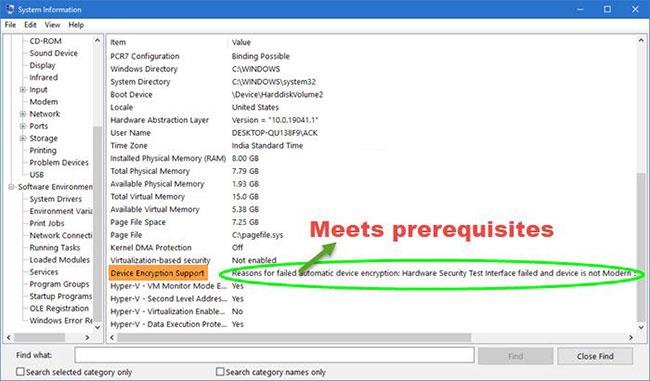
ตรวจสอบการเข้ารหัสอุปกรณ์ในข้อมูลระบบ
ในการเริ่มต้น ให้ค้นหา"ข้อมูลระบบ"ในช่องค้นหาของแถบงาน เมื่อผลลัพธ์ปรากฏขึ้นให้คลิกที่ ตัวเลือก Run as Administrator
จากนั้นเรียนรู้ การ สนับสนุนการเข้ารหัสอุปกรณ์หากคุณมีคุณสมบัติตรงตามข้อกำหนดเบื้องต้น คุณสามารถเปิดใช้งานการเข้ารหัสอุปกรณ์ได้
เปิดการเข้ารหัสอุปกรณ์ใน Windows 10
หากต้องการเปิดใช้งานหรือปิดใช้งานการเข้ารหัสอุปกรณ์ใน Windows 10 ให้ทำตามขั้นตอนเหล่านี้:
1. กดWin+ Iเพื่อ เปิด การตั้งค่า Windows
2. ไปที่อัปเดตและความปลอดภัย
3. สลับไปที่การเข้ารหัสอุปกรณ์
4. คลิกปุ่มเปิด
รายละเอียดเกี่ยวกับวิธีการดำเนินการขั้นตอนทั้งหมดเหล่านี้มีดังนี้:
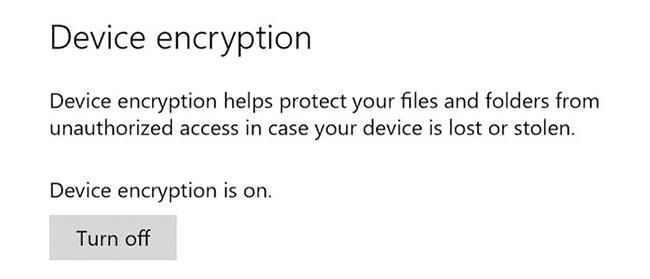
เปิดการเข้ารหัสอุปกรณ์ใน Windows 10
ขั้นแรกคุณต้องเปิดแผงควบคุมการตั้งค่า Windowsดังนั้นคุณสามารถค้นหาได้ในช่องค้นหาบนแถบงานหรือกดคีย์ผสมWin+ I. หลังจากเปิดทาสก์บาร์แล้ว ให้ไปที่อัปเดตและความปลอดภัย
ที่นี่คุณจะพบตัวเลือกที่เรียกว่าการเข้ารหัสอุปกรณ์หากการเข้ารหัสอุปกรณ์ไม่ปรากฏขึ้น แสดงว่าคุณสมบัตินี้ไม่พร้อมใช้งานสำหรับระบบของคุณ
ทางด้านขวาคุณจะเห็นตัวเลือกที่เรียกว่าเปิดคลิกปุ่มนี้เพื่อเริ่มการเข้ารหัสอุปกรณ์บนอุปกรณ์ของคุณ เมื่อเสร็จแล้วก็จะเริ่มเข้ารหัสไฟล์ปัจจุบันและอนาคตทั้งหมด
บทความนี้จะแสดงวิธีย่อขนาดหน้าจอใน Windows 10 เพื่อให้คุณใช้งานได้อย่างมีประสิทธิภาพ
Xbox Game Bar เป็นเครื่องมือสนับสนุนที่ยอดเยี่ยมที่ Microsoft ติดตั้งบน Windows 10 ซึ่งผู้ใช้สามารถเรียนรู้วิธีเปิดหรือปิดได้อย่างง่ายดาย
หากความจำของคุณไม่ค่อยดี คุณสามารถใช้เครื่องมือเหล่านี้เพื่อเตือนตัวเองถึงสิ่งสำคัญขณะทำงานได้
หากคุณคุ้นเคยกับ Windows 10 หรือเวอร์ชันก่อนหน้า คุณอาจประสบปัญหาในการนำแอปพลิเคชันไปยังหน้าจอคอมพิวเตอร์ของคุณในอินเทอร์เฟซ Windows 11 ใหม่ มาทำความรู้จักกับวิธีการง่ายๆ เพื่อเพิ่มแอพพลิเคชั่นลงในเดสก์ท็อปของคุณ
เพื่อหลีกเลี่ยงปัญหาและข้อผิดพลาดหน้าจอสีน้ำเงิน คุณต้องลบไดรเวอร์ที่ผิดพลาดซึ่งเป็นสาเหตุของปัญหาออก บทความนี้จะแนะนำวิธีถอนการติดตั้งไดรเวอร์บน Windows โดยสมบูรณ์
เรียนรู้วิธีเปิดใช้งานแป้นพิมพ์เสมือนบน Windows 11 เพื่อเพิ่มความสะดวกในการใช้งาน ผสานเทคโนโลยีใหม่เพื่อประสบการณ์ที่ดียิ่งขึ้น
เรียนรู้การติดตั้งและใช้ AdLock เพื่อบล็อกโฆษณาบนคอมพิวเตอร์ของคุณอย่างมีประสิทธิภาพและง่ายดาย
เวิร์มคอมพิวเตอร์คือโปรแกรมมัลแวร์ประเภทหนึ่งที่มีหน้าที่หลักคือการแพร่ไวรัสไปยังคอมพิวเตอร์เครื่องอื่นในขณะที่ยังคงทำงานอยู่บนระบบที่ติดไวรัส
เรียนรู้วิธีดาวน์โหลดและอัปเดตไดรเวอร์ USB บนอุปกรณ์ Windows 10 เพื่อให้ทำงานได้อย่างราบรื่นและมีประสิทธิภาพ
หากคุณต้องการเรียนรู้เพิ่มเติมเกี่ยวกับ Xbox Game Bar และวิธีปรับแต่งให้เหมาะกับประสบการณ์การเล่นเกมที่สมบูรณ์แบบของคุณ บทความนี้มีข้อมูลทั้งหมด








